windows关闭浏览器访问时的IE增强安全
时间:2025-01-18 23:33:50 407浏览 收藏
在IT行业这个发展更新速度很快的行业,只有不停止的学习,才不会被行业所淘汰。如果你是文章学习者,那么本文《windows关闭浏览器访问时的IE增强安全》就很适合你!本篇内容主要包括##content_title##,希望对大家的知识积累有所帮助,助力实战开发!
在Windows Server系统中,使用IE浏览器访问网站时,经常会遇到“Internet Explorer增强安全配置”的阻止提示。虽然将所有网址添加到信任列表可以解决问题,但操作繁琐。本文提供两种方法,分别针对Windows Server 2008和Windows Server 2012系统,帮助您快速解决此问题。
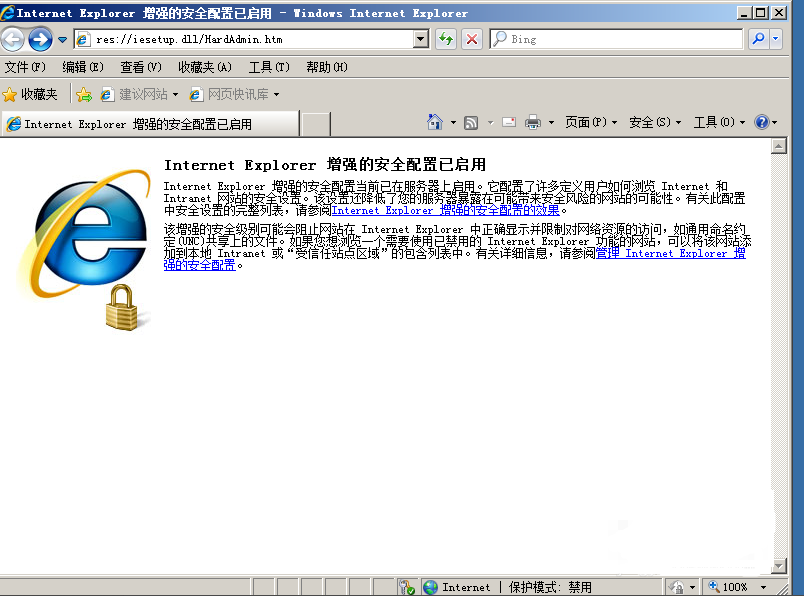
如图所示,IE浏览器显示的警告信息正是由增强安全配置引起。
解决方法
Windows Server 2008:
- 点击“开始”菜单(或按下Win键),打开“管理工具”,找到“服务器管理器”。

- 在“服务器管理器”中找到“Internet Explorer 增强安全配置”。
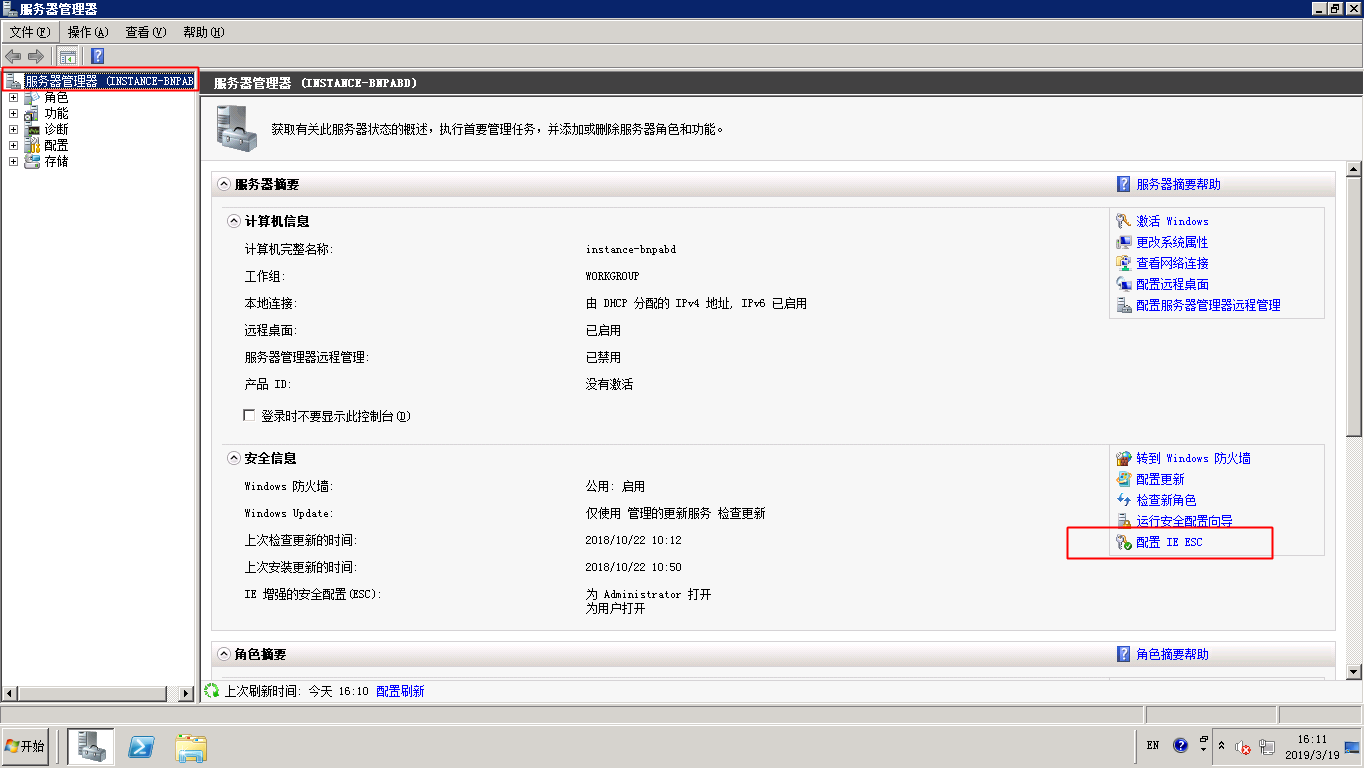
- 点击“关闭”即可禁用增强安全配置。
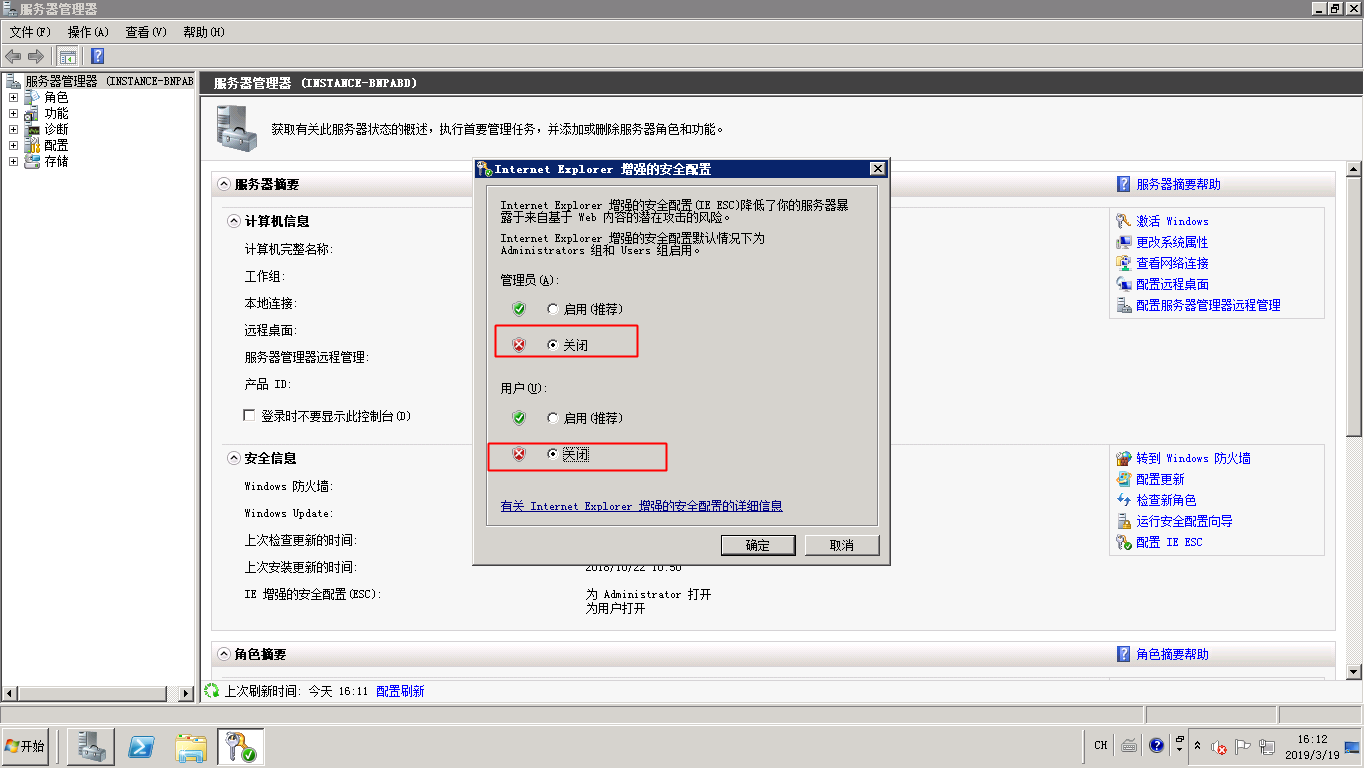
- 现在您可以正常使用IE浏览器访问网站了。
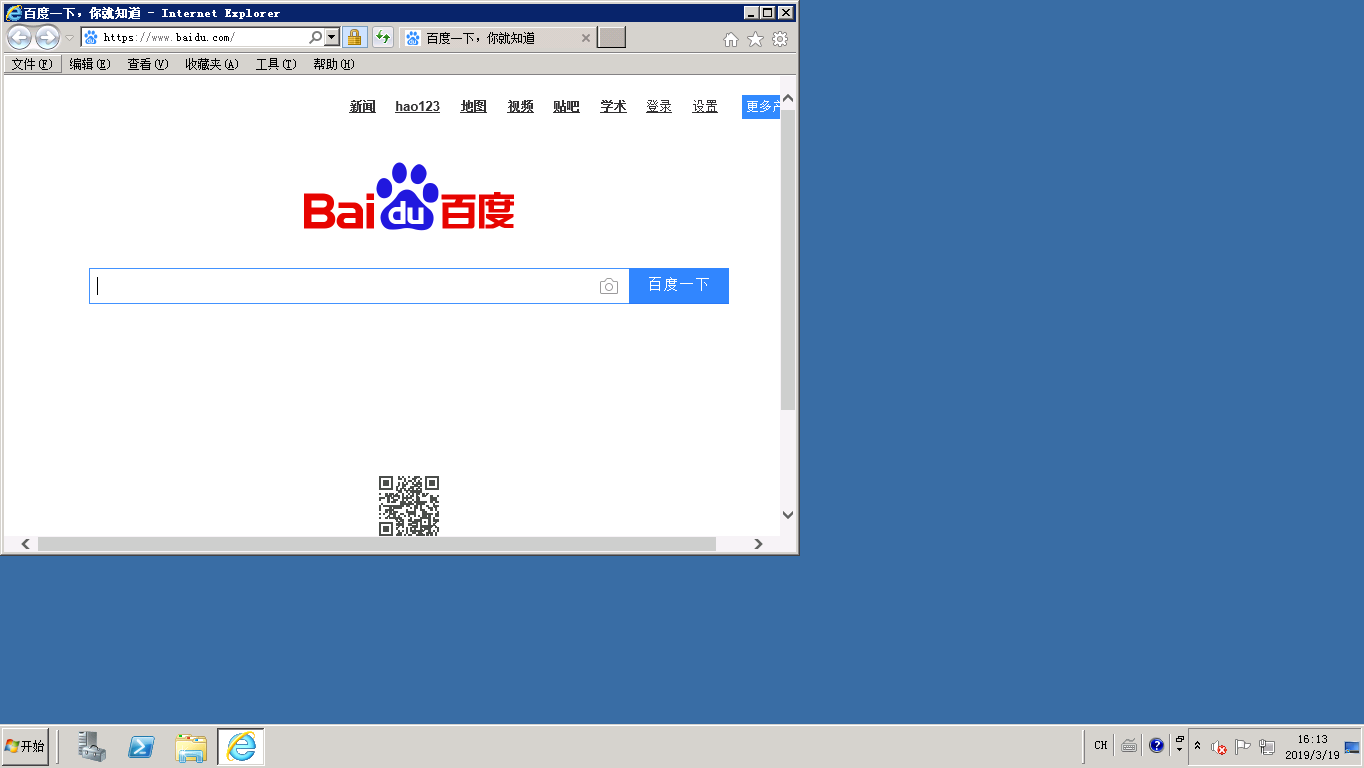
Windows Server 2012:
- 点击左下角的“开始”菜单(或按下Win键),找到“服务器管理器”。
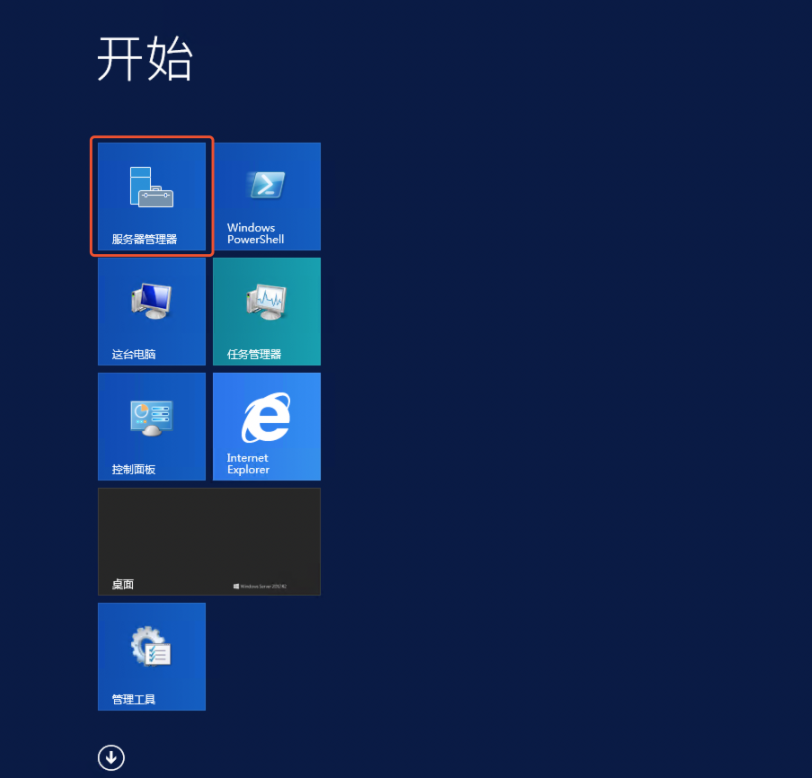
- 在“服务器管理器”中点击“本地服务器”,找到“IE增强的安全配置”。
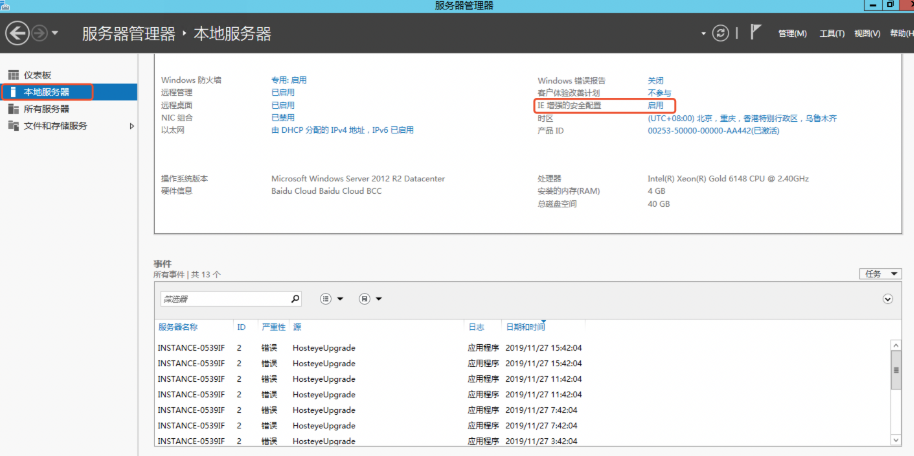
- 点击“IE增强的安全配置”后面的“禁用”,然后关闭窗口。
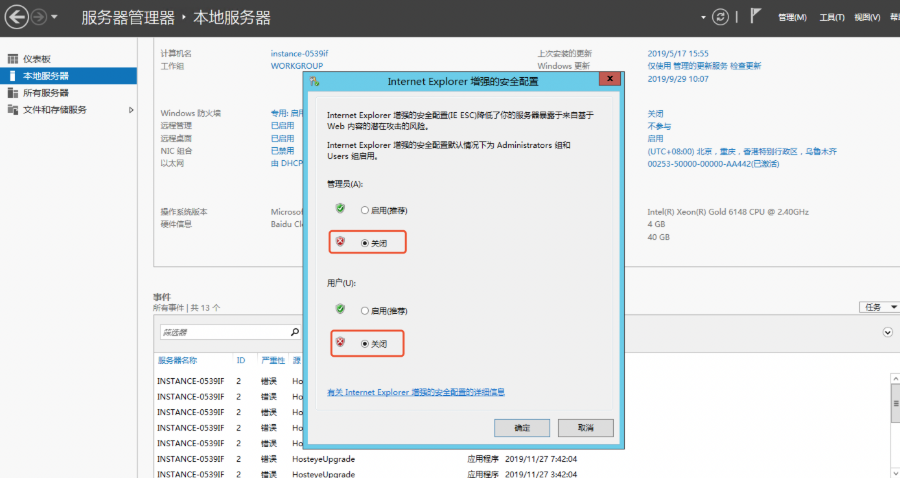
- 完成上述步骤后,您就可以正常使用IE浏览器访问网站了。
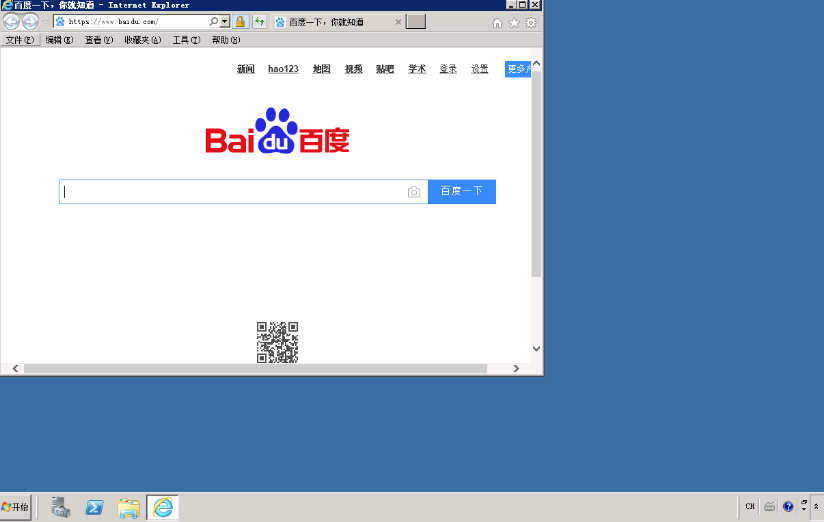
通过以上步骤,您可以轻松解决Windows Server系统中IE浏览器因增强安全配置而无法访问网站的问题,无需反复添加信任站点。 请注意,禁用增强安全配置会降低系统安全性,请根据实际情况谨慎操作。
终于介绍完啦!小伙伴们,这篇关于《windows关闭浏览器访问时的IE增强安全》的介绍应该让你收获多多了吧!欢迎大家收藏或分享给更多需要学习的朋友吧~golang学习网公众号也会发布文章相关知识,快来关注吧!
相关阅读
更多>
-
501 收藏
-
501 收藏
-
501 收藏
-
501 收藏
-
501 收藏
最新阅读
更多>
-
249 收藏
-
270 收藏
-
383 收藏
-
112 收藏
-
489 收藏
-
439 收藏
-
425 收藏
-
428 收藏
-
456 收藏
-
432 收藏
-
126 收藏
-
367 收藏
课程推荐
更多>
-

- 前端进阶之JavaScript设计模式
- 设计模式是开发人员在软件开发过程中面临一般问题时的解决方案,代表了最佳的实践。本课程的主打内容包括JS常见设计模式以及具体应用场景,打造一站式知识长龙服务,适合有JS基础的同学学习。
- 立即学习 543次学习
-

- GO语言核心编程课程
- 本课程采用真实案例,全面具体可落地,从理论到实践,一步一步将GO核心编程技术、编程思想、底层实现融会贯通,使学习者贴近时代脉搏,做IT互联网时代的弄潮儿。
- 立即学习 516次学习
-

- 简单聊聊mysql8与网络通信
- 如有问题加微信:Le-studyg;在课程中,我们将首先介绍MySQL8的新特性,包括性能优化、安全增强、新数据类型等,帮助学生快速熟悉MySQL8的最新功能。接着,我们将深入解析MySQL的网络通信机制,包括协议、连接管理、数据传输等,让
- 立即学习 500次学习
-

- JavaScript正则表达式基础与实战
- 在任何一门编程语言中,正则表达式,都是一项重要的知识,它提供了高效的字符串匹配与捕获机制,可以极大的简化程序设计。
- 立即学习 487次学习
-

- 从零制作响应式网站—Grid布局
- 本系列教程将展示从零制作一个假想的网络科技公司官网,分为导航,轮播,关于我们,成功案例,服务流程,团队介绍,数据部分,公司动态,底部信息等内容区块。网站整体采用CSSGrid布局,支持响应式,有流畅过渡和展现动画。
- 立即学习 485次学习
